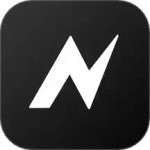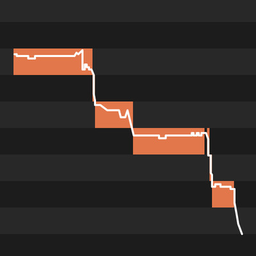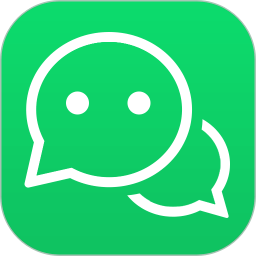UC浏览器如何开启广告过滤-UC浏览器开启广告过滤的方法
时间:2024-05-16 18:00
来源:青茶软件园
很多小伙伴不知道UC浏览器如何开启广告过滤,所以下面小编就分享了UC浏览器开启广告过滤的方法,一起去看看吧,相信对大家会有帮助。
UC浏览器如何开启广告过滤?UC浏览器开启广告过滤的方法
1、首先进入到uc浏览器中,然后点击左下角“设置”按钮(如图所示)。
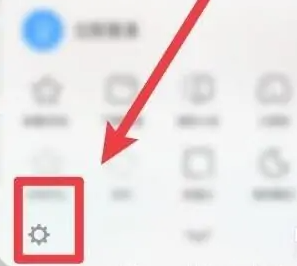
2、之后选择其中“广告过滤”功能(如图所示)。
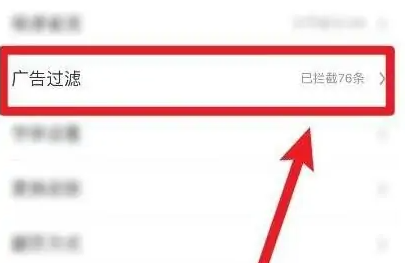
3、最后点击“开启”即可打开功能(如图所示)。
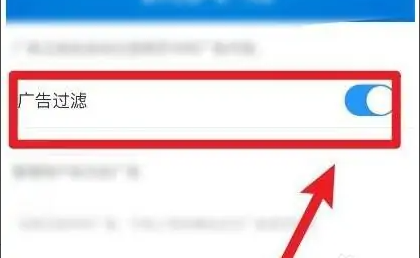
上面就是小编为大家带来的UC浏览器如何开启广告过滤的全部内容,希望对大家能够有所帮助哦。